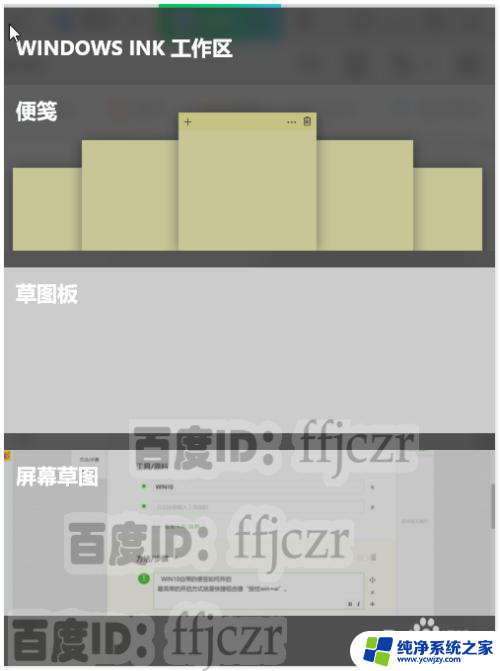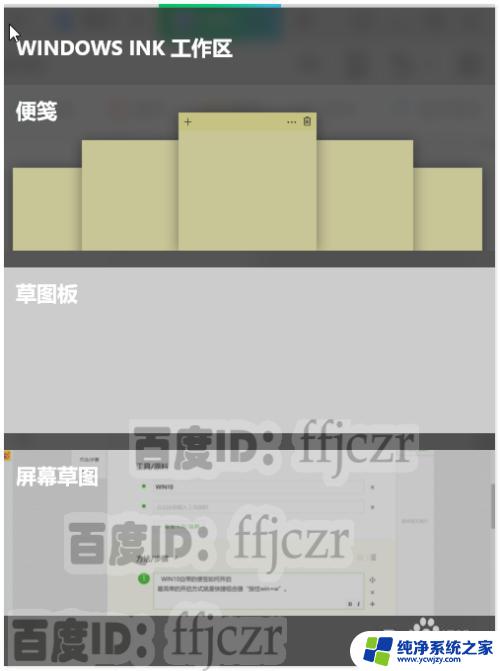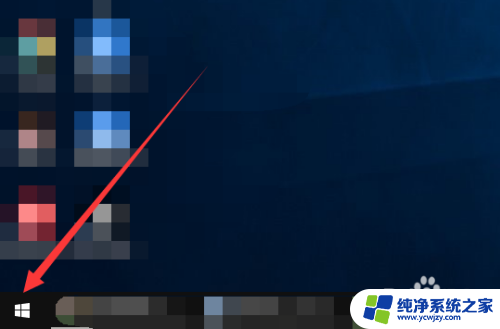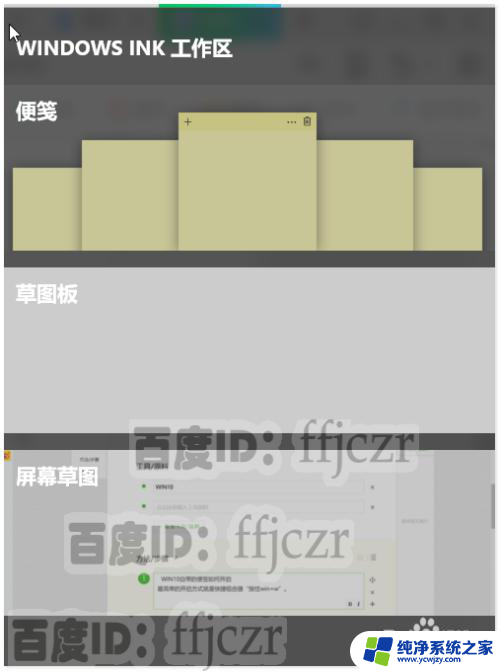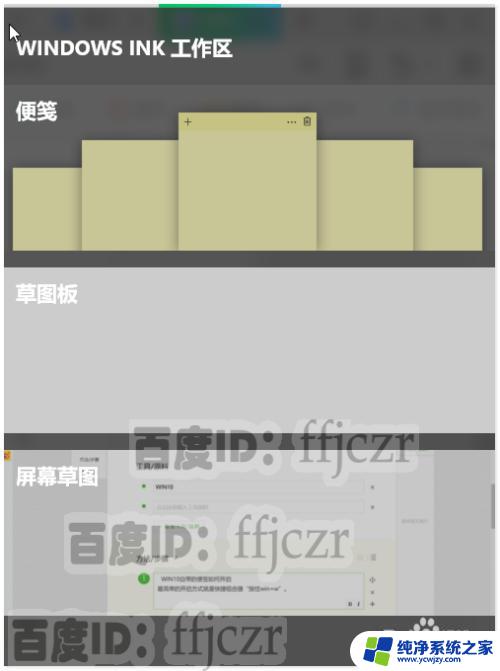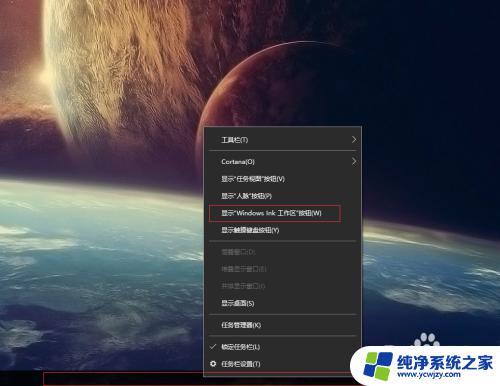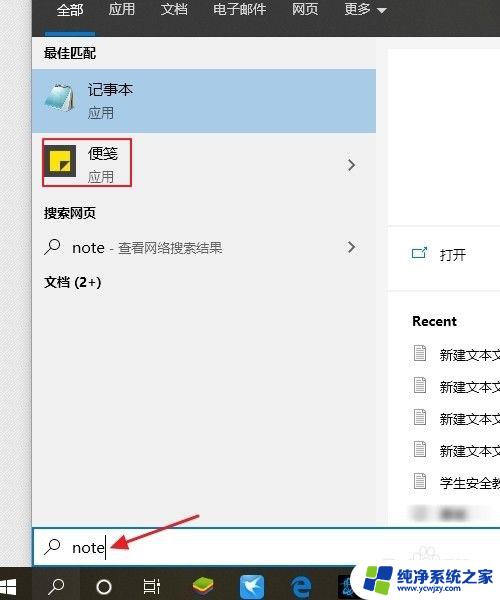windows 10 便签 Win10系统中的便签如何使用
windows 10 便签,Windows 10系统中的便签是一种非常实用的工具,它可以帮助我们记录重要的信息、提醒事项和灵感,无论是在工作还是生活中,都能发挥出它的巨大作用。使用Windows 10便签非常简单,只需要点击开始菜单中的便签图标,就能打开便签应用程序。在这里我们可以自由地创建、编辑和删除便签,还可以为便签设置提醒时间,确保不会错过任何重要的事情。无论是在电脑上使用,还是在手机上同步便签,Windows 10系统中的便签都能方便地满足我们的需求。让我们一起来探索Windows 10便签的更多功能和用途吧!
方法如下:
1. WIN10自带的便签如何开启
最简单的开启方式就是快捷组合键“按住win+w”。即会弹出便签的使用窗口。
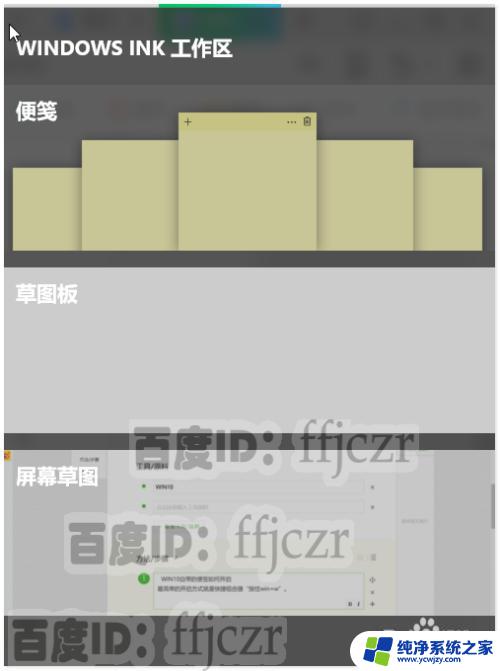
2. 也可以在任务栏点右键,选择“显示windows lnk工作区按钮” 。此时会在屏幕右下方出现一支笔的图标,鼠标点开它,就可以使用便签了。
当然还有其它办法开启”便签“的,但太麻烦了,那就失去便签的意义了。所以推荐按快捷组合键“win+w”来开启便签。
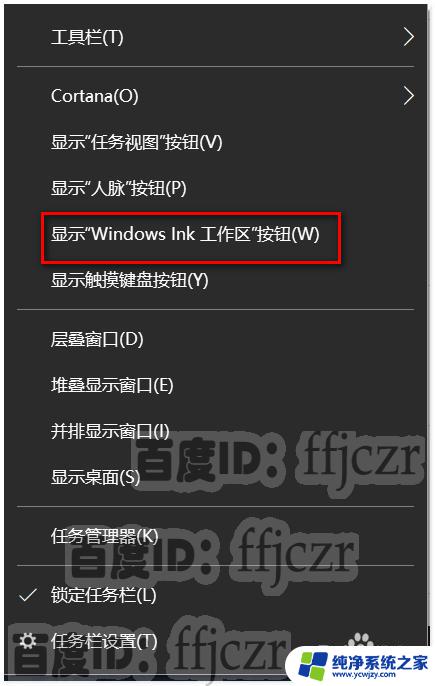
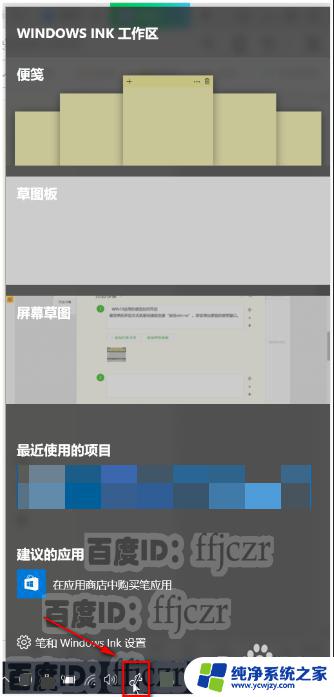
3. 便签的使用
打开windows lnk工作区后,鼠标直接在便签上点击。这时整个屏幕会被便签对 话框覆盖为灰暗色,中间会出现一张便签纸,直接在上面输入所要做的事即可。也可以点右上角的关闭按钮再输入相应的事。
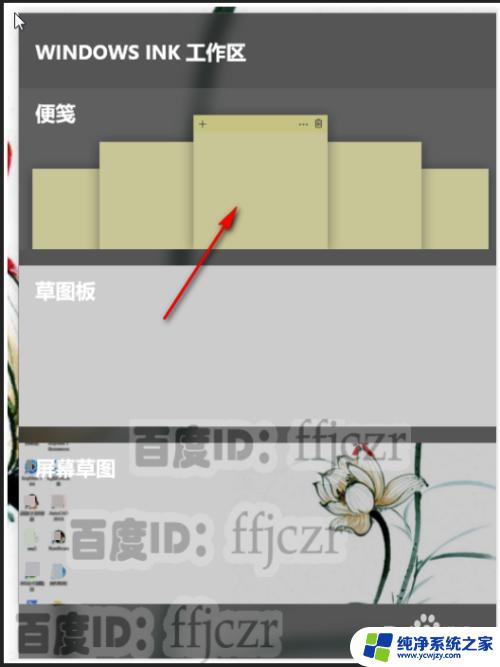
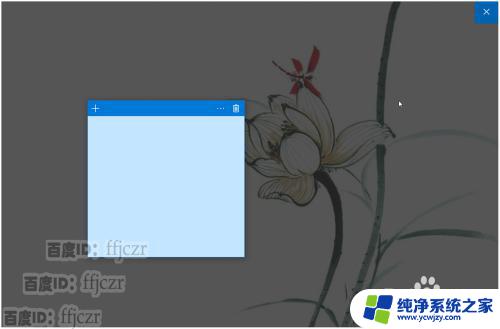
4. 事情是一件一件来完成的,所以当需要更多便签时。可以点左上角的”+“就会新建一个便签了。
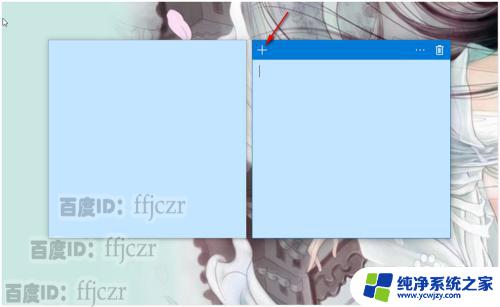
5. 在现实中人们会用不同颜色的便签来区分事情的轻重缓急,在这里也可以的。点右上的菜单,则会弹出可以选择颜色的色框来。
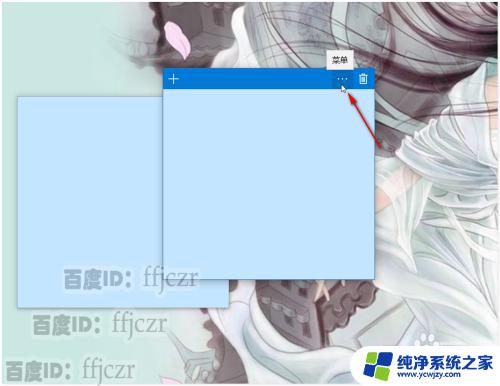

6. 将鼠标移动到便签的边沿,可以对便签的大小进行调整;当事情完成了,不需要相应便签时,可以点右上角的删除图标,即可去掉该便签。
这个系统自带的便签,没有第三方的便签那么多附加功能。它就像现实中的便签一样,只供查看。如果便签没有删除,关了电脑;第二天开机便签还会存在的哦。
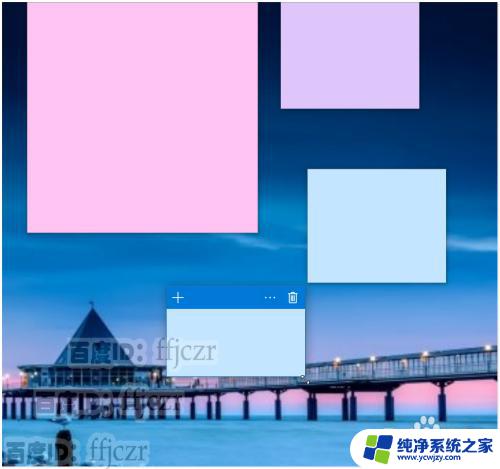
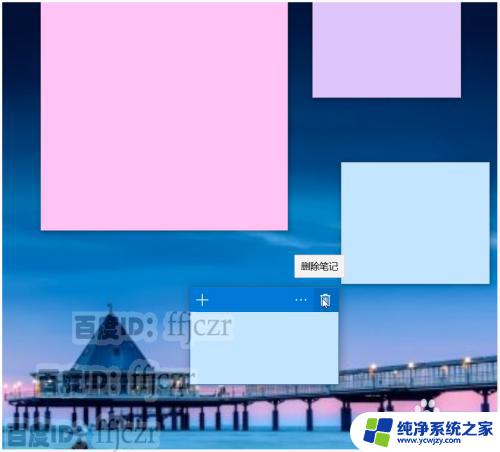
以上就是Windows 10便笺的全部内容,有需要的用户可以按照这些步骤进行操作,希望这些信息能够对大家有所帮助。